首先感谢这篇博文
https://www.cnblogs.com/mymelon/p/5483215.html
按照他的配置,svn顺利搭好。
1:yum -y install subversion
2:查看svn安装位置 rpm -ql subversion
3:创建svn文件夹还是习惯性地放在usr/local里 mkdir /usr/local/svn
4:创建svn版本库 svnadmin create /usr/local/svn/test
5:cd /usr/local/svn/test/conf
6:vi authz
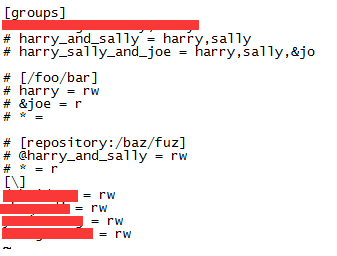
只需在末尾添加,无需在文件其他部分修改和添加任何东西(请忽略groups被我马赛克的地方,那其实也是条无用的记录,我忘记删掉而已),末尾内容如下:
[]
账号1 = rw
账号2 = rw
。。。。。
rw表示赋予此账号可读写的权限,请注意[]中的斜杠,一定是反斜杠,有些教程说,需添加版本库名称在括号内,我直接建议就这写,这样写允许访问的权限更大,避免一些错误
6:vi passwd
账号密码文件无需做修改,也是直接将账号和密码信息追加到文件中即可,注意格式为:
账号 = 密码
例如:admin = 123456
7:vi svnserve.conf
原始文件内容,都被注释掉的,我们只需要去掉4条指定内容前注释即可,如下:
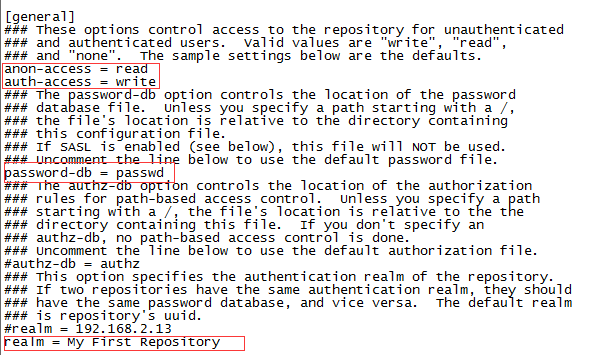
大多数网络资料,都会让大家将authz-db = authz这条给去掉注释,经过我本人多次被坑经验,此条去掉后,虽然svn服务器可以连接,但一直会提示“认证失败”,注释掉即可正常
还有多数资料会让大家在realm = My First Repository处填写服务器ip,经过测试,填写后并无什么用处,所以大家去掉注释即可,无需做任何修改
到此,配置已经全部完成,账号信息已经添加成功
8: 打开防火墙,svnserve默认端口是3690 firewall-cmd --permanent --zone=public --add-port=3690/tcp
firewall-cmd --reload
9:启动svn服务 svnserve -d -r /usr/local/svn -d 表示svnserver以“守护”进程模式运行 -r 指定文件系统的根位置(版本库的根目录),这样客户端不用输入全路径,就可以访问版本库。如: svn://你的IP/test
10:测试是否连接上 svn co svn:IP/test
11: 如果修改了svn的配置,需要重启svn服务器
# ps -ef|grep svnserve
# kill -9 ID号
# svnserve -d -r /usr/local/svn
12:如果出现 “SVN提示:由于目标机器积极拒绝,无法连接”,通常是svn服务down掉了,或者是硬盘满了,可以使用free 或者df -H命令查看一下,
使用以下命令可以查看超过100M的大文件,很好用~
find / -xdev -size +100M -exec ls -l {} ;
13:如果出现 SVN Error:Can’t find temporary directory(无法创建临时目录):internal error 的错误,可能是硬盘满了导致
可以参考这篇博文解决。http://blog.csdn.net/shenpengchao/article/details/78850195